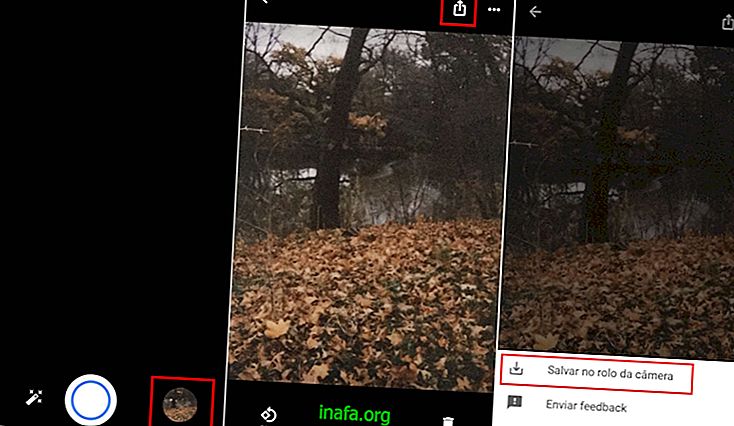Jak nainstalovat a používat WhatsApp Desktop
WhatsApp Desktop konečně dorazil do počítačů ai když to není přesně tak, jak si to většina lidí přála, může být stále velmi praktický a efektivní pro ty, kteří služby aplikace hodně využívají. I když je velmi podobná WhatsApp Webu, má tato nová verze stále určité odlišné a zvláštnosti, které by měl znát každý uživatel. Pokud chcete vědět, jak nainstalovat a používat WhatsApp Desktop jednoduše, podívejte se na náš tutoriál níže!
Instalace plochy WhatsApp
První věc, kterou byste měli vědět, je, zda WhatsApp Desktop skutečně funguje na vašem počítači. Na rozdíl od WhatsApp Web má tato verze určité požadavky a nepracuje s žádným systémem. Aktuálně jej lze nainstalovat pouze na Windows 8, Windows 8.1, Windows 10 a Mac Pokud používáte Linux nebo starší verzi Windows, nebudete moci aplikaci používat ve svém PC.
Kromě toho není software příliš náročný a může pracovat i na skromných nebo starších počítačích. Chcete-li pokračovat, budete si muset stáhnout program, který je přibližně 61 MB a najdete na tomto odkazu.
Po stažení klikněte na stažený soubor a uvidíte situaci velmi podobnou tomu, co jsme našli v WhatsApp Webu.

V takovém případě musíte také přejít do aplikace smartphonu a v nastavení kliknout na možnost „WhatsApp Web“ a naskenovat QR kód zobrazený na domovské obrazovce WhatsApp Desktop.

Díky tomu se vaše konverzace a kontakty automaticky zobrazí na obrazovce verze pro počítač, takže můžete aplikaci používat běžným způsobem.

Jak vidíte na obrazovce, budete mít také přístup ke stejným funkcím a některým nastavením, která jsou v původní aplikaci. Tímto způsobem můžete kdykoli odesílat emodži, fotografie, videa a zvukové zprávy. V tom je jen jedna věc, která je trochu zklamáním: pro fungování WhatsApp Desktop musí být váš smartphone zapnutý a připojený k internetu.
To znamená, že v tomto ohledu funguje stejně jako webová verze, a ve svém počítači se budete muset vypořádat s velmi omezeným prostředím aplikace. Je možné a očekávané, že se to v budoucí aktualizaci změní, ale prozatím budete muset software používat tímto způsobem.
Líbilo se vám tipy?
Využili jste naše tipy pro instalaci a používání stolního počítače WhatsApp správně? Nezapomeňte zanechat svůj komentář, ale dejte pozor, abyste nenechali WhatsApp zničit vaši produktivitu a podívejte se, jak deaktivovat oznámení WhatsApp Desktop v AppTuts!